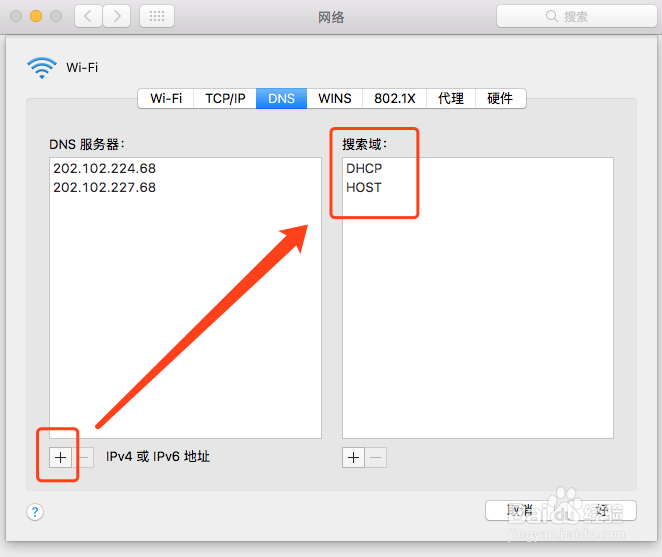1、找到桌面dock上的【系统偏好设置】图标,点击打开
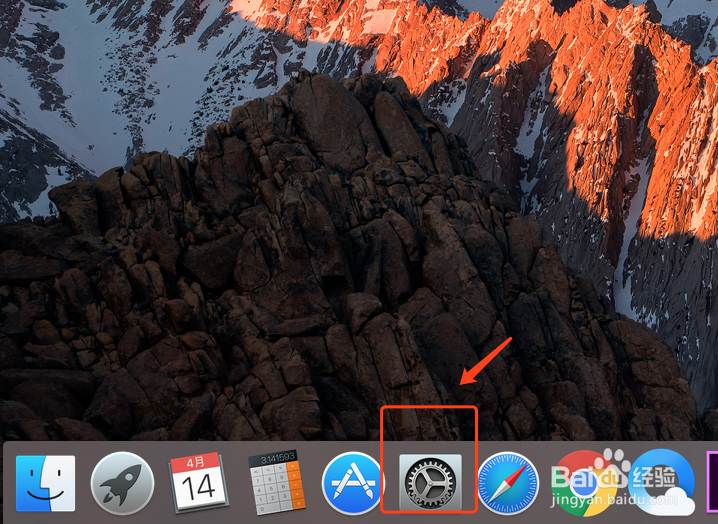
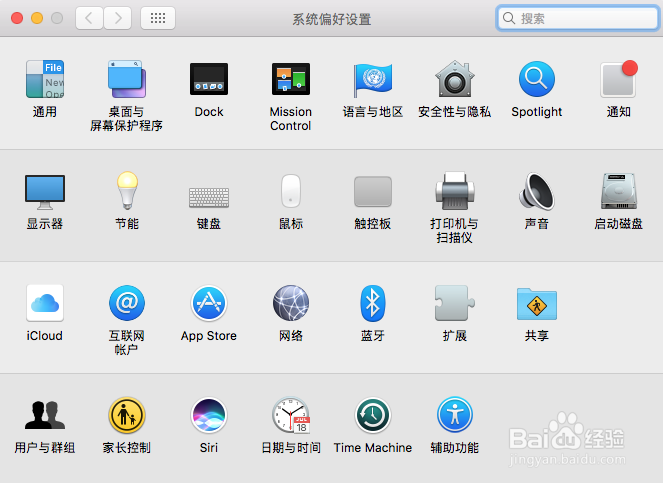
2、找到【网络】图标,我们就可以看到关于网络的设置界面
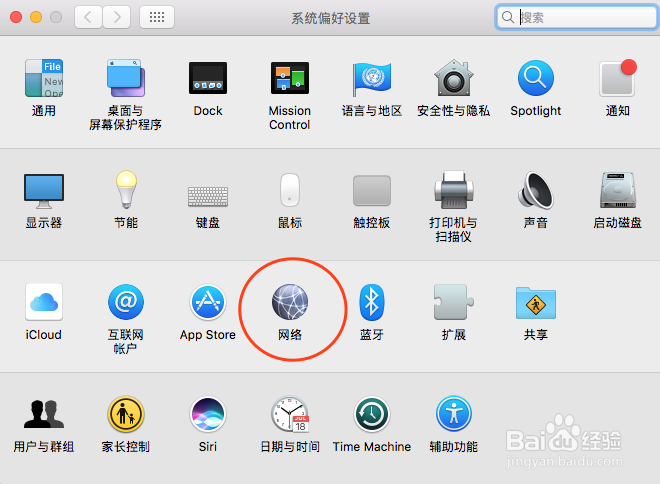
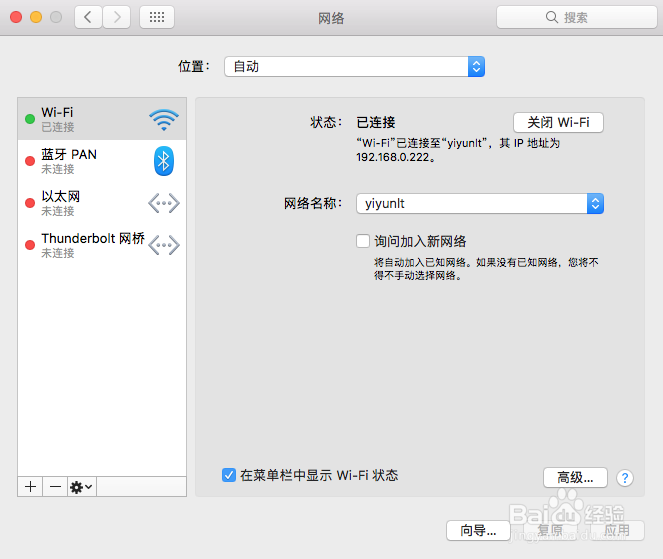
3、找到右下角方向的【高级】按钮,点击打开
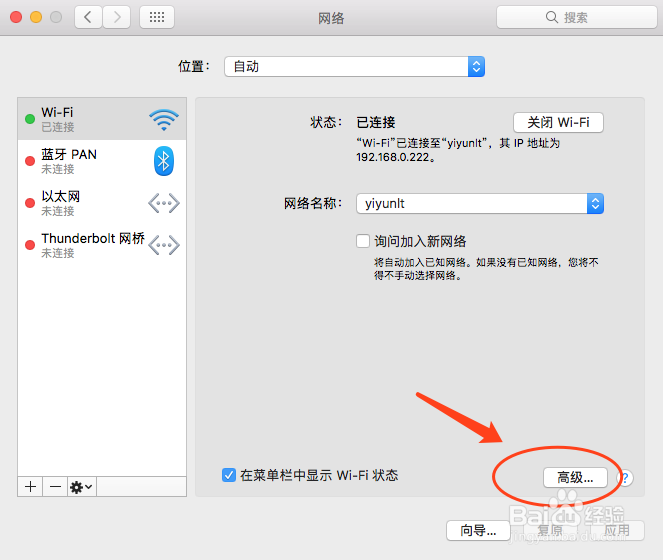
4、在当前设置界面中,点击TCP/IP选项卡,找到【配置IPv4】,选择【手动】选项
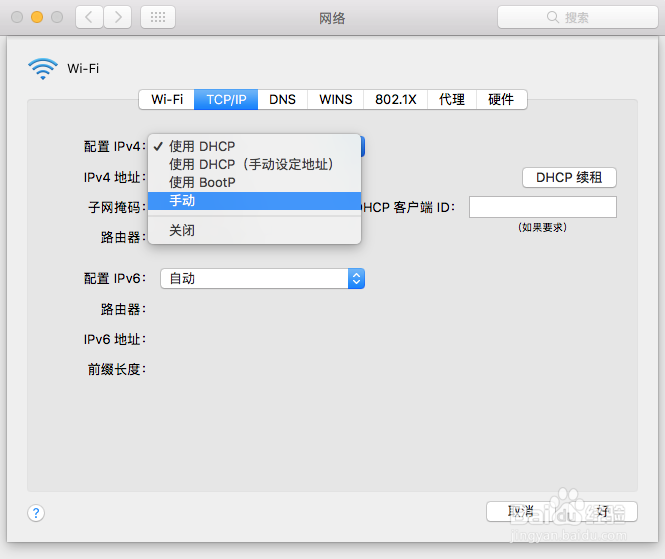
5、在【IPv4地址】这一栏中,输入自己想要的IP地址,点击右下方【好】即可
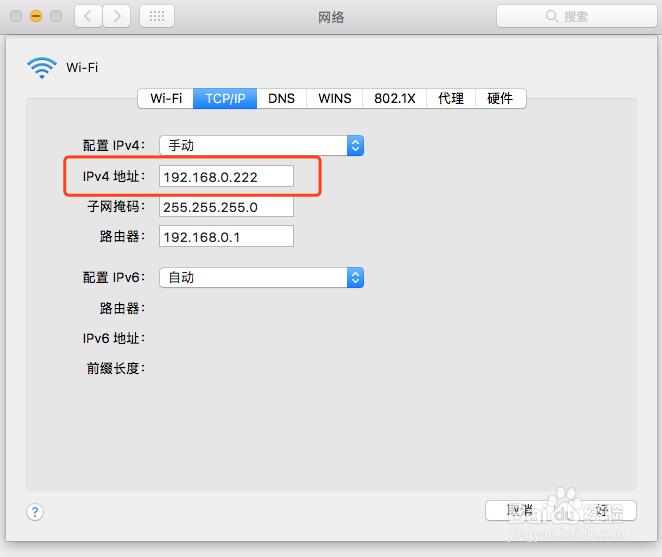
6、接下来设置DNS选项,在DNS选项卡中,输入DNS地址,点击左下角的【+】按钮,就可以看到右侧的【搜索区】会添加上去,最后点击【好】即可完成所有操作设置
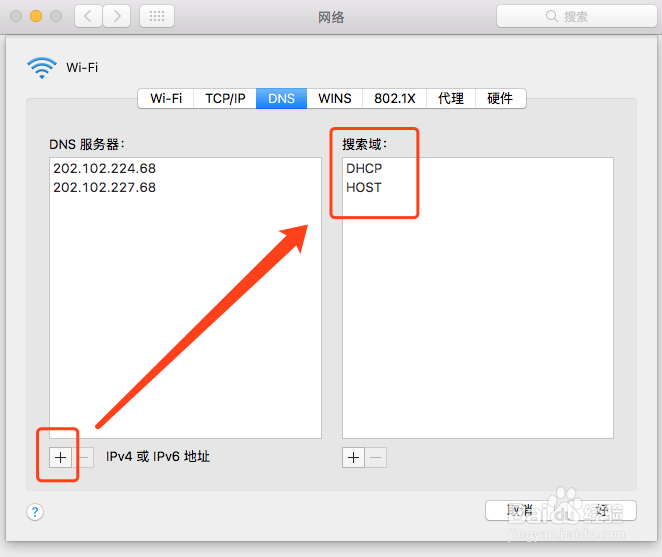
时间:2024-10-11 18:37:33
1、找到桌面dock上的【系统偏好设置】图标,点击打开
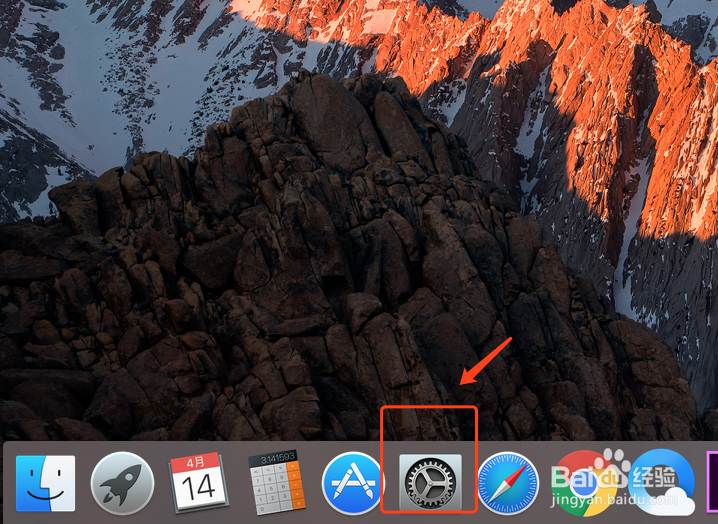
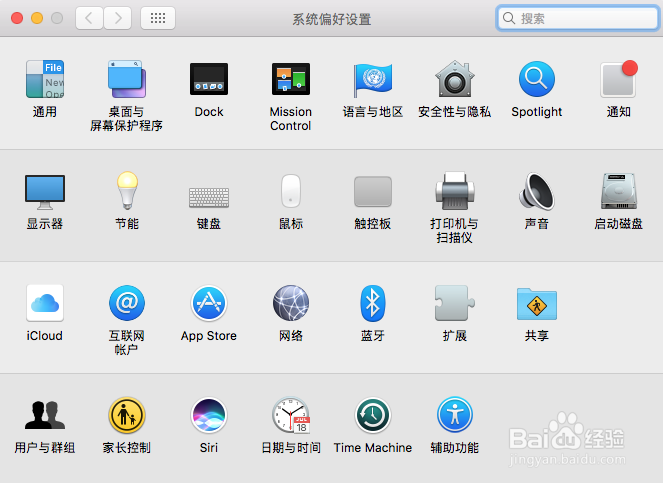
2、找到【网络】图标,我们就可以看到关于网络的设置界面
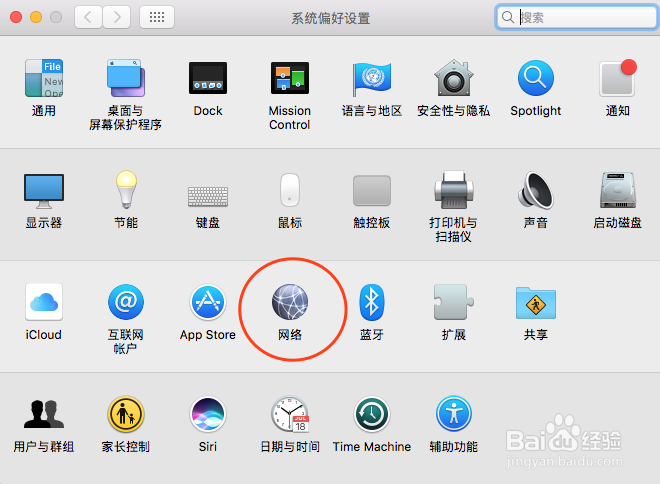
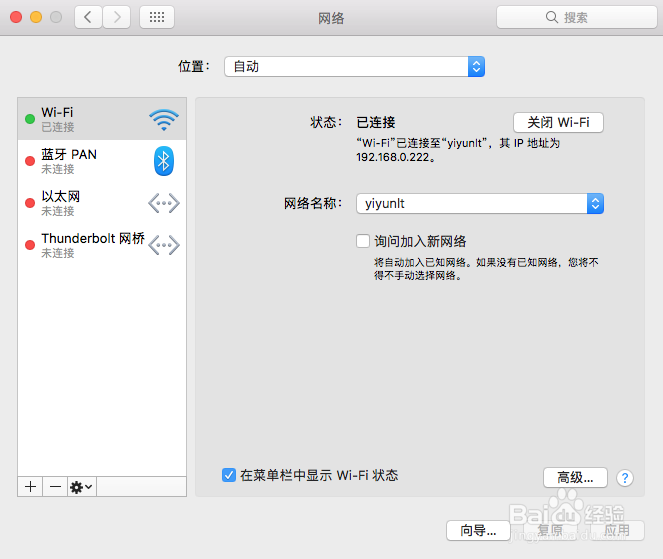
3、找到右下角方向的【高级】按钮,点击打开
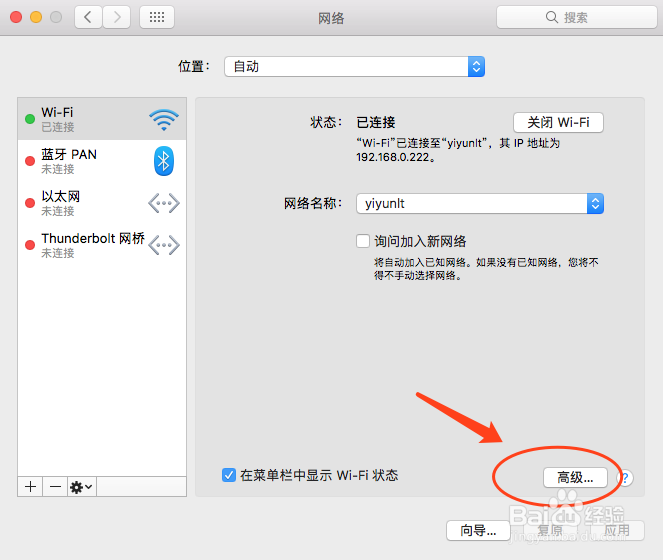
4、在当前设置界面中,点击TCP/IP选项卡,找到【配置IPv4】,选择【手动】选项
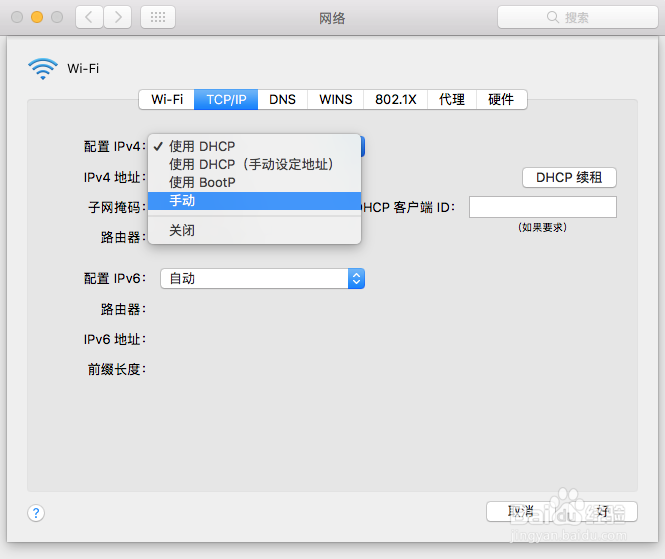
5、在【IPv4地址】这一栏中,输入自己想要的IP地址,点击右下方【好】即可
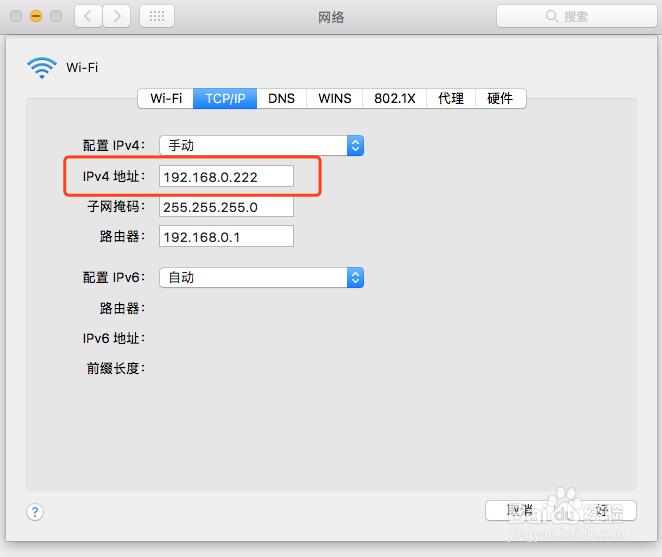
6、接下来设置DNS选项,在DNS选项卡中,输入DNS地址,点击左下角的【+】按钮,就可以看到右侧的【搜索区】会添加上去,最后点击【好】即可完成所有操作设置